Win11安装安卓APP教程 Win11怎么安装APK教程
Windows11是微软推出的最新一代操作系统,出了带来了新的界面外,新系统还支持安装运行安卓APP,那么Win11怎么安装APP呢?目前预览版的Win11系统是暂时不支持下载安装安卓APP的,预计接下来的后续版本微软将会加上这个功能。下面为大家带来Win11安装安卓APP的教程。
1、首先点击win11桌面上的搜索按钮。
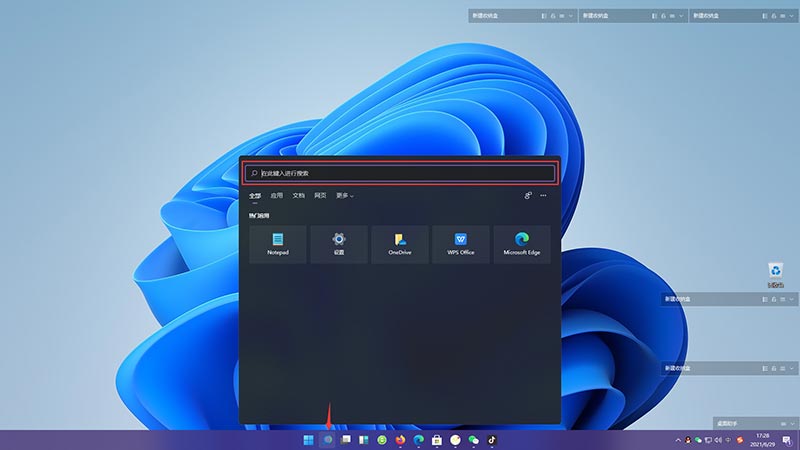
2、然后点击应用,以下载抖音app为例,在搜索框中输入抖音,点击搜索。
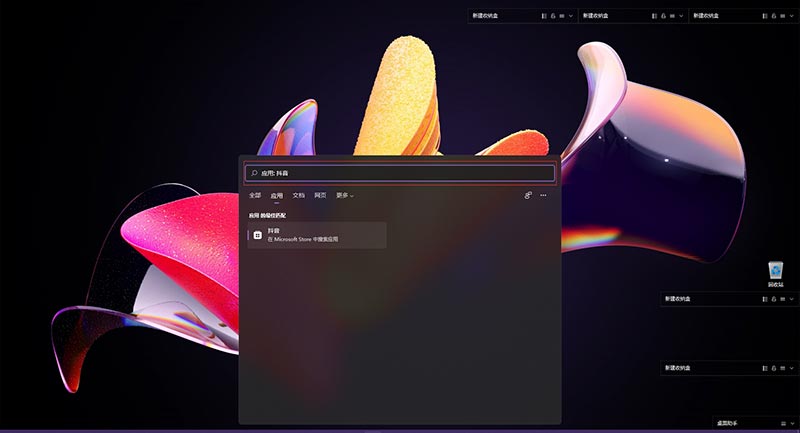
3、在搜索出来的应用界面中,找到抖音pwa并点击。
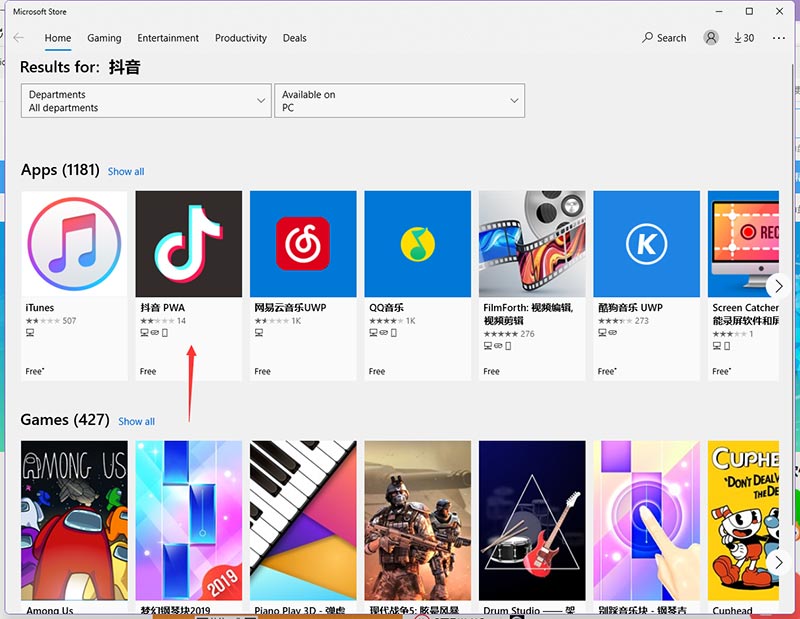
4、在抖音打开页面中,点击右上角的获取。
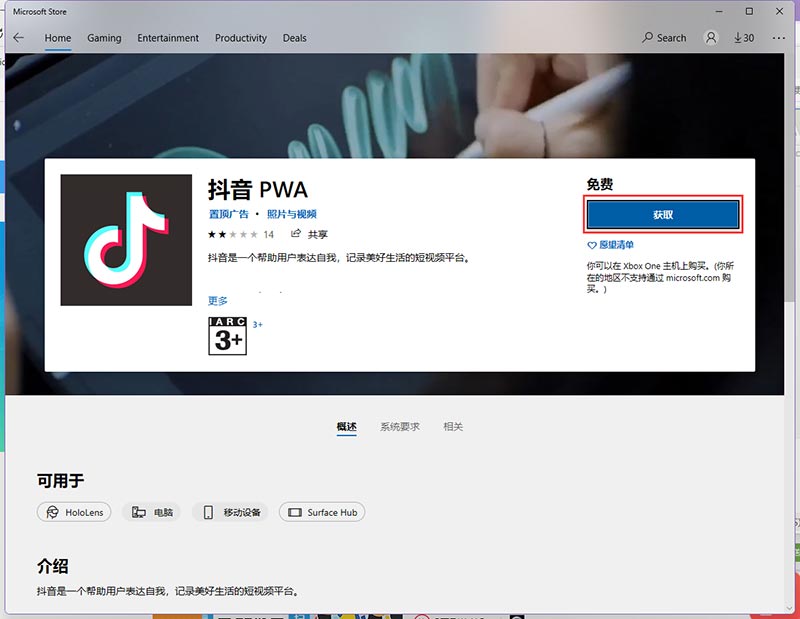
5、接着进入抖音下载界面,耐心等待下载安装。
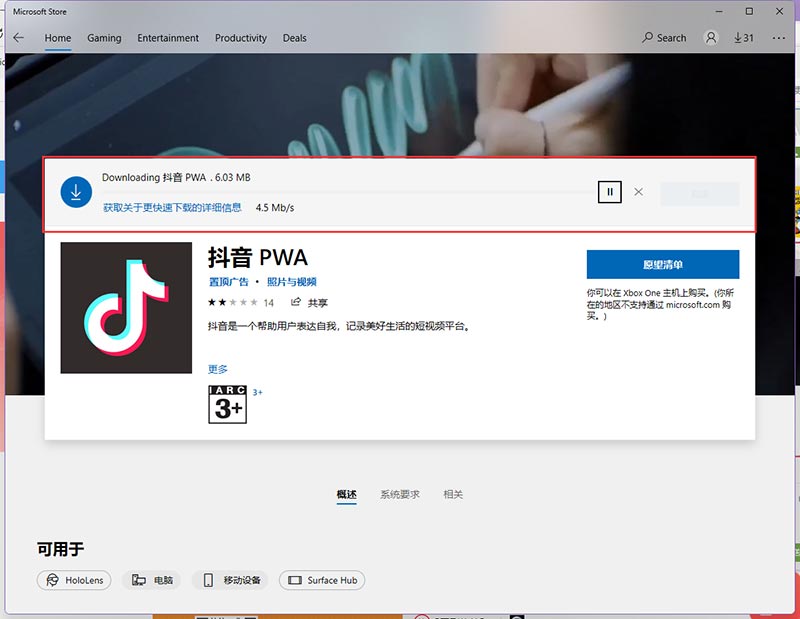
6、自动下载安装完成以后,点击启动即可开启抖音电脑版体验。
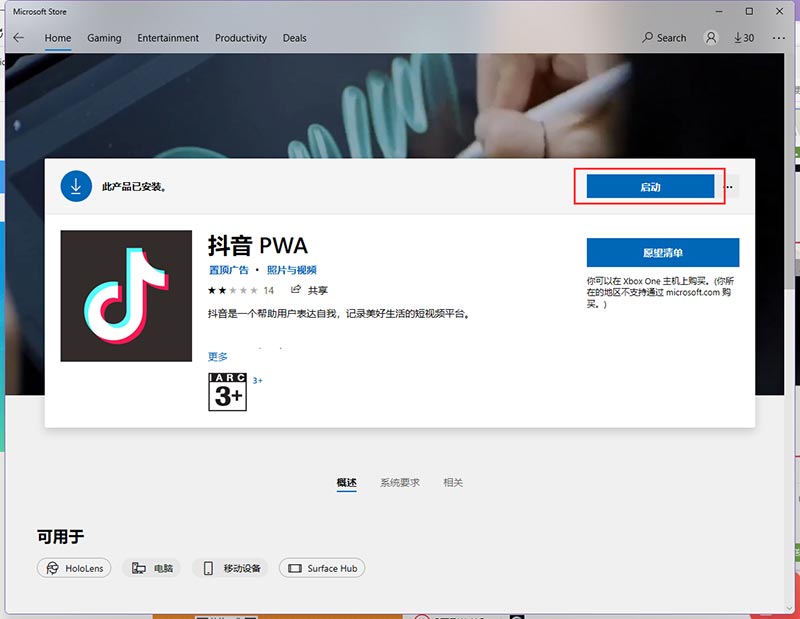
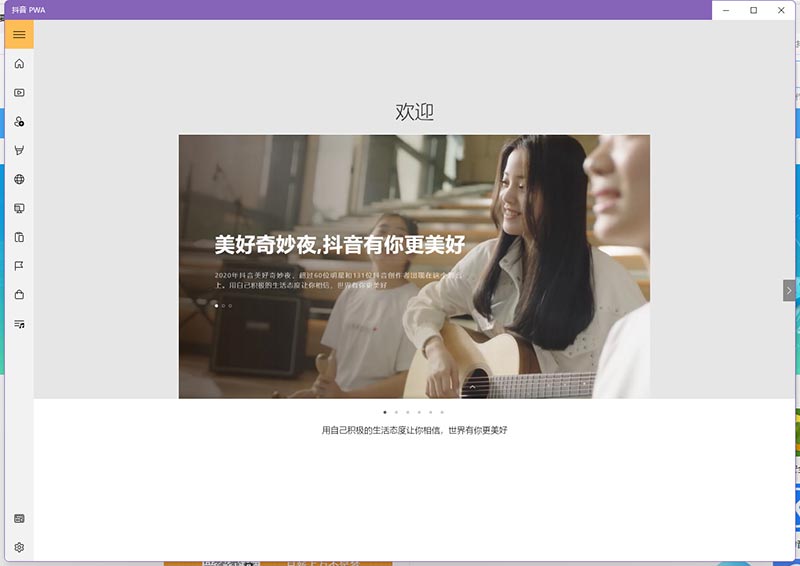
小编推荐:
怎么在Win11测试版上运行安卓应用和游戏
Win11系统安装WSA(Android)教程
Win11怎么通过ADB为WSA安装应用
